หลังจากทำความรู้จัก WireGuard กันมาสมควรแล้ว เรียกได้ว่าเป็น Protocol VPN ที่น่าใช้มากตัวนึงเลยใช่มั้ยละ ถ้าใครยังไม่ทราบสามารถอ่านเพิ่มเติมได้ที่ โปรโตคอล VPN WireGuard คืออะไร? ทาง BullVPN เองเราก็ได้มีการพัฒนาระบบอย่างต่อเนื่อง จนสามารถใช้งานบน Android ได้แล้ว มีขั้นตอนอย่างไร ไปดูพร้อมกันได้เลย
สามารถดูคู่มือการสร้าง WireGuard Key ได้ที่ วิธีการสร้าง WireGuard Key บน BullVPN
วิธีการใช้งาน WireGuard Key บน Android
**ฟังก์ชั่นนี้จะรองรับเพียงลูกค้ามงกุฏทองเท่านั้น**
ลิงก์สำหรับดาวน์โหลด WireGuard App
สิ่งสำคัญ!! ลูกค้าที่ต้องการใช้งาน WireGuard จะต้องทำการดาวน์โหลด WireGuard App ให้เรียบร้อยก่อนดำเนินการขั้นตอนต่อไป
➡️Android : https://play.google.com/store/apps/details?id=com.wireguard.android&hl=en_US
หลังดาวน์โหลดเรียบร้อยแล้ว สามารถใช้งาน WireGuard Key ได้ ดังนี้…
1. สแกน QR Code WireGuard Key ใน WireGuard App และทำตามขั้นตอน

1.1 เปิด WireGuard App จากมือถือของคุณ กดที่ Scan from QR Code


1.2 ทำการสแกน WireGuard Key ของคุณ พร้อมตั้งชื่อ (ตั้งอะไรก็ได้) และกด Create Tunnel


1.3 ให้เลื่อนเปิดแถบ ให้เป็น Active เปลี่ยนเป็นแถบสีฟ้า แปลว่าเรียบร้อย สามารถใช้งานได้ทันที

วิธีการใช้งาน WireGuard Key
➡️บทความ : คู่มือการใช้งาน WireGuard บน Windows ของ BullVPN
➡️บทความ : คู่มือการใช้งาน WireGuard บน iOS ของ BullVPN
➡️บทความ : คู่มือการใช้งาน WireGuard บน macOS ของ BullVPN
เป็นยังไงกันบ้างกับคู่มือการใช้งาน WireGuard บน Android ของ BullVPN อธิบายไว้อย่างละเอียด ทุกคนสามารถทำตามกันได้อย่างแน่นอน เพียงไม่กี่ขั้นตอนเท่านั้น ก็จะได้ใช้งานโปรโตคอล WireGuard กันแล้ว หากใครติดปัญหาหรือมีข้อสงสัยเพิ่มเติม สามารถติดต่อแอดมินได้ทันที